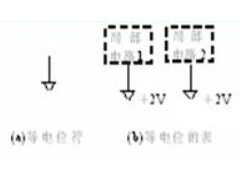1.诊断的必要条件
为了用STEP 7对控制系统进行监控和故障诊断,下载到CPU的项目文件必须与计算机中的项目文件完全相同。如果下载的项目没有加密,可以用STEP 7上载CPU中的用户程序和组态信息。
2.用快速视图诊断故障
选中SIMATIC管理器中要检查的PLC站点,执行菜单命令“PLC”→“诊断/设置”→“硬件诊断”,打开快速视图,将看到该站的CPU、有故障的模块和DP从站。选中某个DP从站,点击“模块信息”按钮,可以查看它的故障信息。
3.用CPU的诊断缓冲区诊断故障
选中快速视图中的CPU,点击“模块信息”按钮,打开CPU的模块信息对话框。在模块信息对话框的“诊断缓冲区”选项卡可以看到各种诊断事件,选中某一事件,诊断缓冲区下面“关于事件的详细资料”窗口将显示该事件的详细信息。点击“事件帮助”按钮,可得到帮助信息。
从诊断缓冲区可以获得与故障有关的详细准确的信息。包括有故障的DP从站所在的网络编号和DP从站的编号,要求调用的处理故障的OB的编号,CPU停机的原因,有故障的模块的起始地址,是什么样的故障。是进入的事件(故障出现)或者是离开的事件(故障消失)。下面的小图是详细资料的下半部分。
在SIMATIC管理器中执行菜单命令“PLC”→“诊断/设置”→“模块信息”,也可以打开CPU的模块信息对话框。
4.用诊断视图进行诊断
诊断视图实际上就是在线的硬件组态视图。点击快速视图中的“打开在线站点”按钮,打开诊断视图,可以看到有故障的DP从站和从站中有故障的模块。双击有故障的模块,打开其“模块信息”对话框,可以看到该模块具体准确的故障信息。